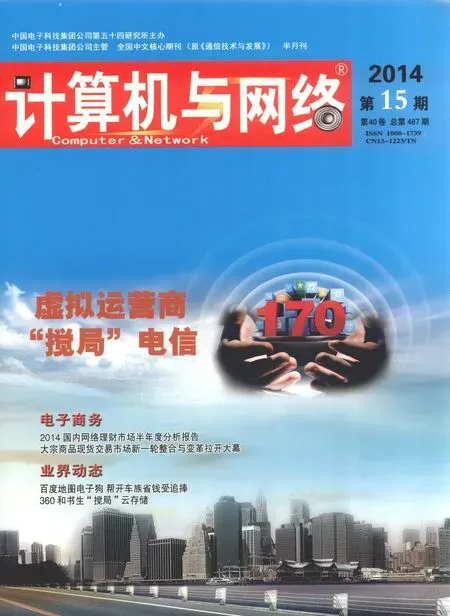家用無線路由器安全設置指南
家用無線路由器安全設置指南

隨著智能手機的普及,對無線上網的需求越來越大,相信不少的家里都有一個無線路由器,也相信大家在自己家里沒有網絡的時候想去破解一下隔壁的無線路由器,蹭蹭網。既然你想蹭別人的網,別人也會想蹭你的網,我們如何有的放矢地配置無線路由器,才能有效避免蹭網者呢。
蹭網者又分為兩類,一類是純屬蹭網(君子),最多拖慢我們的網速;另一類是動機不純的蹭網者(小人),會竊聽我們的數據,盜竊個人數據、網銀、信用卡等信息。信息越來越發達,蹭網(破解)工具到處都是,要想自己的數據安全,我們得使點招數保護自己。
第一招:開啟無線安全,設置一個復雜的密碼
此招既能防君子,也能防小人。
無線加密方式使用WPA-PSK/WPA2-PSK,AES加密算法,在PSK密碼處填入一個至少8位,包含數字、大小寫、特殊符號的密碼。可以說,這招是最有效的辦法,下面介紹的其他辦法都有工具可以繞過,PSK密碼越復雜,暴力窮舉破解的概率越小。蹭網者也不會那么無聊,花個幾天或更久的時間去窮舉你的密碼。
不要使用WEP加密模式,WEP加密模式有嚴重的漏洞,很容易被破解;我們個人又不會去架設Radius身份驗證服務器,所以選擇WPA2-PSK模式,直接在無線路由器上驗證身份。WAP2是目前最安全的加密模式。
第二招:隱藏SSID
此招只能防君子。
隱藏SSID之后,我們在掃描可用無線網絡的時候,我們的無線路由器就不會被列出,在一定程度上會減少別人蹭網的可能,但是我們有新增的設備要上網的時候,就必須手動設置SSID、加密的類型和密碼等參數。一旦連上,下次連的時候就不需要再次設置參數。
隱藏SSID的操作還是很簡單的,只要去掉"開啟SSID廣播"前面的√去掉即可。該網絡就像隱身了一樣,一般人在不借助工具的情況下是不會發現這個無線網絡的。
以Windows 7為例,進入控制面板,選擇"網絡和共享中心",選擇"設置新的連接或網絡",選擇"手動連接到無線網絡",然后輸入無線網絡的信息,下面的兩個選項都打鉤。
隱藏SSID這招在一些工具的幫助下就不奏效了,有興趣的可以查看日志:kismet破解隱藏ssid。
第三招:關閉DHCP,修改網段
此招只能防君子。
無線路由器默認都是開啟DHCP服務的,這樣我們的設備連上去之后會自動分配到一個IP地址,就可以上網了。關閉DHCP,就算是無線已經連上,但是設備沒有分配到IP地址,還是不能上網;大部分的家用無線路由器默認的網段一般都是192.168.0.1/24或者192.168.1.1/24,修改網段之后,蹭網者就猜不到我們的網段了。
網段在"LAN口設置"中修改。
第四招:開啟無線MAC地址過濾
此招只能防君子。
每個網卡都有一個MAC地址,如果你禁止該MAC地址,就算該電腦能連上你的無線路由器,但是其數據包會被路由器丟棄,還是不能訪問互聯網。開啟MAC地址過濾在操作上有點繁瑣,每次增加設備,你要把其MAC地址添加到無線路由器的允許列表中。
Windows用戶可以使用ipconfig/all命令獲取MAC地址,OS X用戶可以到"系統信息"、"網絡"下查看接口的MAC地址。
對于高手來說,可以通過工具修改自己的MAC地址為我們能正常上網的設備的地址,但是前提是他們必須知道我們第一招中的無線密碼,所以設置一個強悍的無線密碼是非常有必要的。關于MAC地址修改的文章可以Google一下。
如果覺得上面的設置夠麻煩,自己不想折騰,那么你就做兩個步驟:第一,修改路由器默認的管理密碼,設置復雜一點;第二,設置一個復雜的十幾位的無線網絡密碼。如果不嫌麻煩,隔三岔五修改一下無線網絡密碼,修改密碼是一個好習慣。
(何川)